คลัง Add-on ของ Noobsandnerds Kodi – วิธีการติดตั้ง Noobsandnerds Repo

Kodi คือแอปศูนย์สื่อโอเพนซอร์สที่ทรงพลังอย่างเหลือเชื่อ ที่ให้คุณเข้าถึงโลกแห่งความบันเทิง เพิ่มซอฟต์แวร์ลงในแล็ปท็อปของคุณ
Goodfellas 2.0คือเวอร์ชันหลักที่สองของส่วนเสริม Goodfellas ซึ่งพัฒนาและเผยแพร่โดยทีมงานของ Team Goodfellas ส่วนเสริมนี้ให้บริการ IPTV (Internet Protocol TV) ฟรีสำหรับผู้ใช้ Kodi ทั่วโลก ทำให้ทุกคนสามารถรับชมช่องโปรดทั้งหมดได้แบบเรียลไทม์
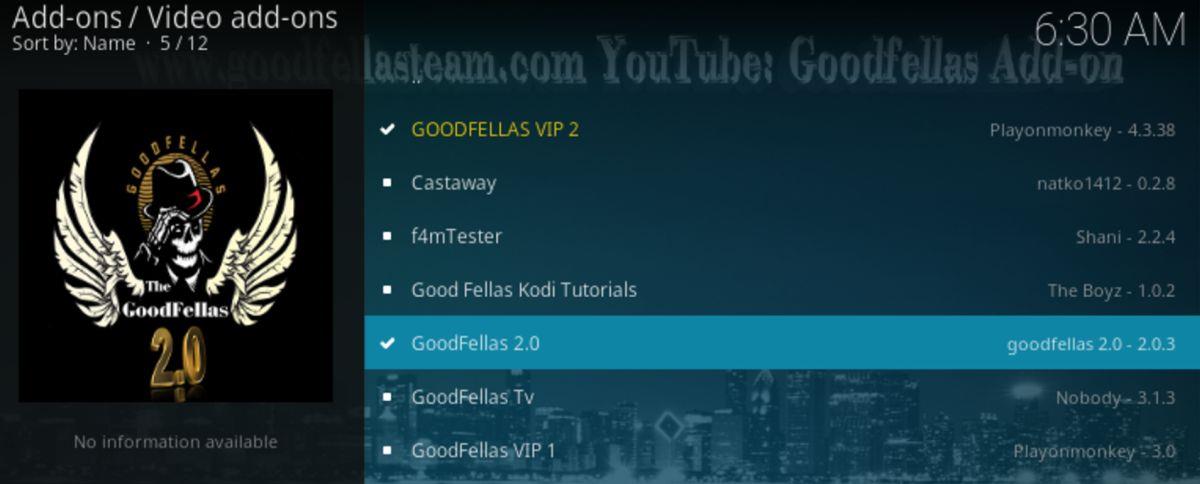
Goodfellas ก็มีความหลากหลายเช่นกัน สตรีมของพวกเขาดึงดูดผู้ชมเฉพาะกลุ่มมากมาย มีทั้งหนังสือเสียง สตรีมผ่านเว็บแคม เกมเมอร์ และแม้แต่ส่วนเฉพาะสำหรับ Vaping! นอกจากความหลากหลายในเนื้อหาสตรีมแล้ว ทีมงาน Goodfellas เองก็ดูเหมือนจะมีเนื้อหาอื่นๆ อีกมากมายเช่นกัน พวกเขามีรายการสดและรายการข่าวของตัวเองในช่อง YouTubeพวกเขายังมีช่องทางโซเชียลมีเดียอื่นๆ เช่น Facebook และ Twitter อีกด้วย
สิ่งที่น่าสนใจที่สุดก็คือพวกเขาเสนอบริการพรีเมียมที่ให้สิทธิประโยชน์ต่างๆ เช่น การใช้งานแบบไม่จำกัดและการสนับสนุนทางเทคนิคโดยตรง แม้ว่าจะมีแพ็กเกจหลายระดับ แต่ฟีเจอร์ส่วนใหญ่ดูเหมือนจะเหมือนกันทั้งสามแพ็กเกจ ความแตกต่างหลักคือจำนวนการเข้าสู่ระบบที่อนุญาตต่อบัญชี ไม่ว่าคุณจะเป็นผู้ใช้แบบฟรีหรือ VIP คุณยังคงสามารถใช้บริการหลักของพวกเขาเพื่อสตรีมทีวีสดได้หลังจากทำตามบทแนะนำด้านล่าง
ส่วนลด 68% + ฟรี 3 เดือน
ก่อนที่คุณจะดาวน์โหลด: รับ VPN ที่ดี
การสตรีมแบบไม่จำกัดจากอุปกรณ์ใดก็ได้ที่คุณมีนั้นน่าดึงดูดใจอย่างยิ่ง อย่างไรก็ตาม การสตรีมบางรายการอาจมีความเสี่ยงที่จะละเมิดกฎหมายลิขสิทธิ์ ซึ่งอาจส่งผลเสียตั้งแต่การหยุดชะงักของบริการอินเทอร์เน็ตจาก ISP ไปจนถึงผลกระทบทางกฎหมายที่รุนแรงขึ้น ก่อนที่เราจะไปต่อกับบทแนะนำ Goodfellas 2.0 เรามาเรียนรู้กันก่อนว่า VPN สามารถปกป้องทราฟฟิกและข้อมูลของคุณจากสายตาสอดส่องได้อย่างไร
VPN หรือ Virtual Private Network จะเข้ารหัสการรับส่งข้อมูลออนไลน์ของคุณและกำหนดเส้นทางผ่านพร็อกซีเซิร์ฟเวอร์ที่ตั้งอยู่ทั่วโลก ซึ่งทำให้ไม่มีใครสามารถสอดแนมกิจกรรมดิจิทัลของคุณหรือติดตามแหล่งที่มาของการรับส่งข้อมูลได้ ในฐานะผู้ใช้ Kodi คุณจะได้รับการปกป้องจากการถูกฟ้องร้องเรื่องลิขสิทธิ์ และคุณจะสามารถหลีกเลี่ยงเนื้อหาที่ถูกจำกัดทางภูมิศาสตร์ได้อย่างง่ายดาย
ใครเก่งที่สุด?
ทีม Goodfellas เองแนะนำIPVanishเป็น VPN ที่ควรใช้ร่วมกับส่วนเสริม Kodi และเราก็เห็นด้วยกับการประเมินของพวกเขาอย่างยิ่ง! เพราะ IPVanish ให้ความสำคัญกับความเป็นส่วนตัวของคุณโดยไม่ลดทอนประสิทธิภาพ และทำทุกอย่างได้ในราคาสุดคุ้ม ด้วยการเข้ารหัส AES 256 บิต การป้องกันการรั่วไหลของ DNS โดยอัตโนมัติ และนโยบายไม่บันทึกข้อมูลที่โปร่งใส คุณจะหา VPN ที่เหมาะกับความต้องการสตรีมมิ่งมีเดียของคุณได้ยากยิ่งขึ้น
IPVanishยังมีคุณสมบัติที่น่าสนใจอื่นๆ อีกมากมาย รวมถึง:
และใช้งานได้กับ Kodi build, repository หรือ add-on ทั้งหมด
IPvanish เสนอการรับประกันคืนเงินภายใน 7 วัน ซึ่งหมายความว่าคุณมีเวลาหนึ่งสัปดาห์ในการทดสอบโดยไม่มีความเสี่ยง โปรดทราบว่า ผู้อ่าน WebTech360 Tips สามารถ ประหยัดได้ถึง 60% สำหรับแพ็กเกจรายปีของ IPVanishโดยราคารายเดือนลดลงเหลือเพียง $4.87/เดือน
เปิดใช้งานการติดตั้ง Add-on จากแหล่งที่ไม่รู้จัก (บุคคลที่สาม)
เนื่องจากที่เก็บนี้มาจากแหล่งที่ไม่เป็นทางการ โปรดตรวจสอบให้แน่ใจว่าคุณได้เปิดใช้งานตัวเลือกนี้ใน Kodi มิฉะนั้น คู่มือที่เหลือนี้จะใช้งานไม่ได้!
ในการตั้งค่า ให้เลือก “การตั้งค่าระบบ”
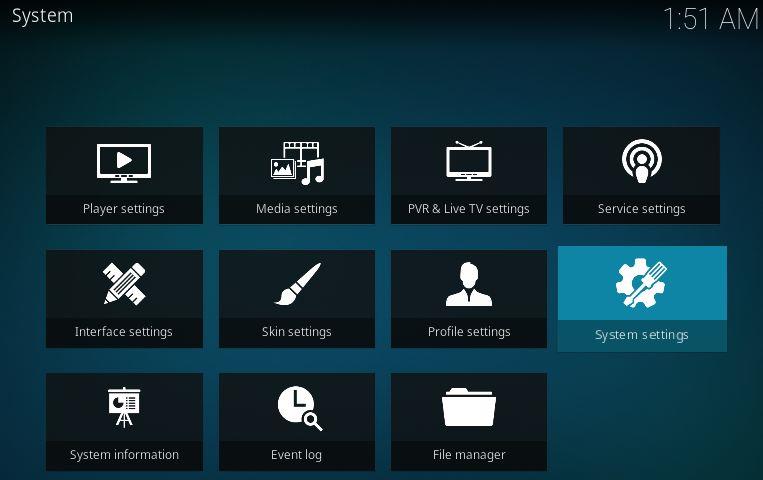
ตอนนี้ เลือก “ส่วนเสริม” และตรวจสอบให้แน่ใจว่าได้เปิดใช้งาน “แหล่งที่ไม่รู้จัก” ไว้ ดังภาพด้านล่าง
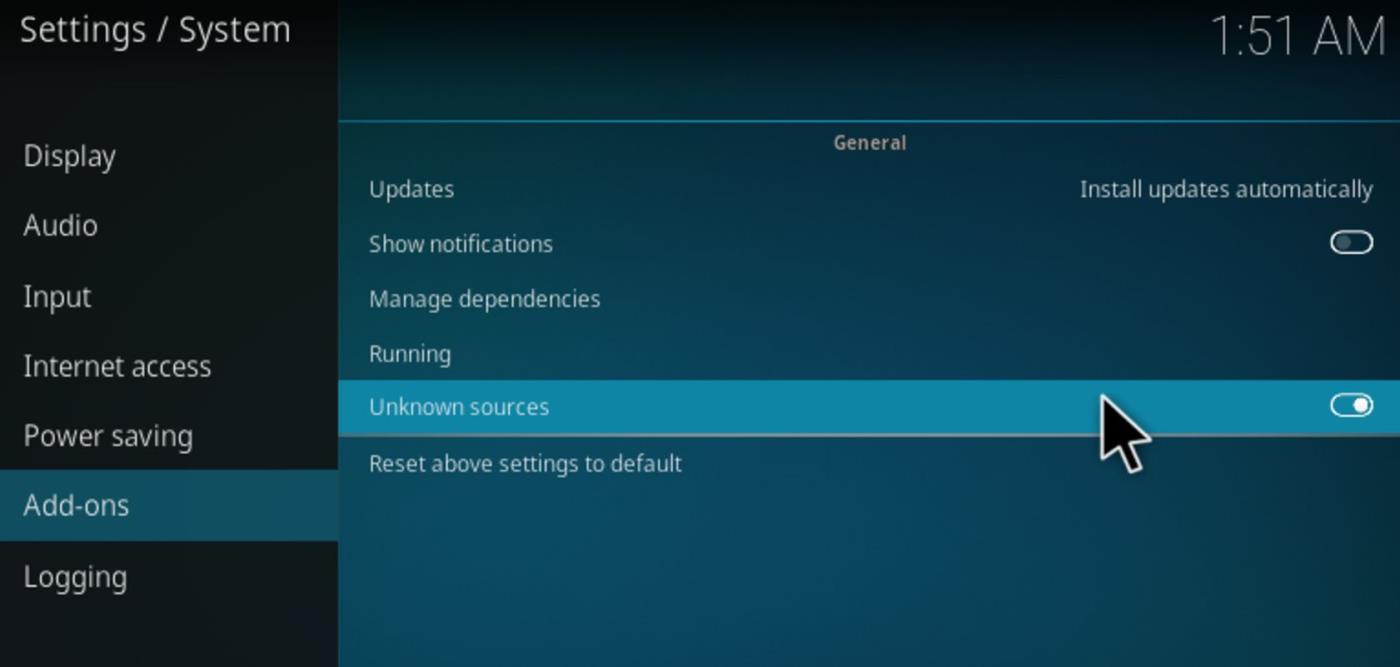
คู่มือการติดตั้ง Add-on Goodfellas 2.0
เพื่อเริ่มขั้นตอนการติดตั้ง ให้เริ่มต้นด้วยการเปิดแอป Kodi ของคุณ จากนั้นคลิกไอคอนรูปเฟืองที่มุมซ้ายบนของเมนูหลัก
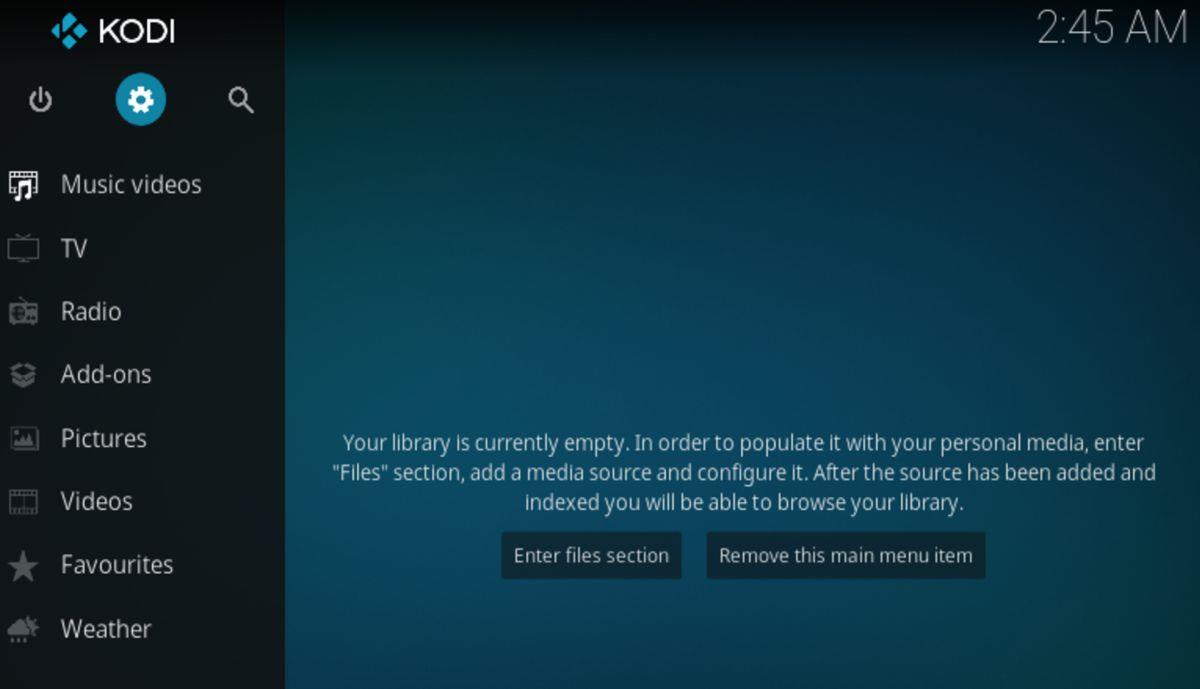
เมื่อคุณอยู่ในเมนูระบบ ให้ค้นหาไอคอนตัวจัดการไฟล์และคลิก
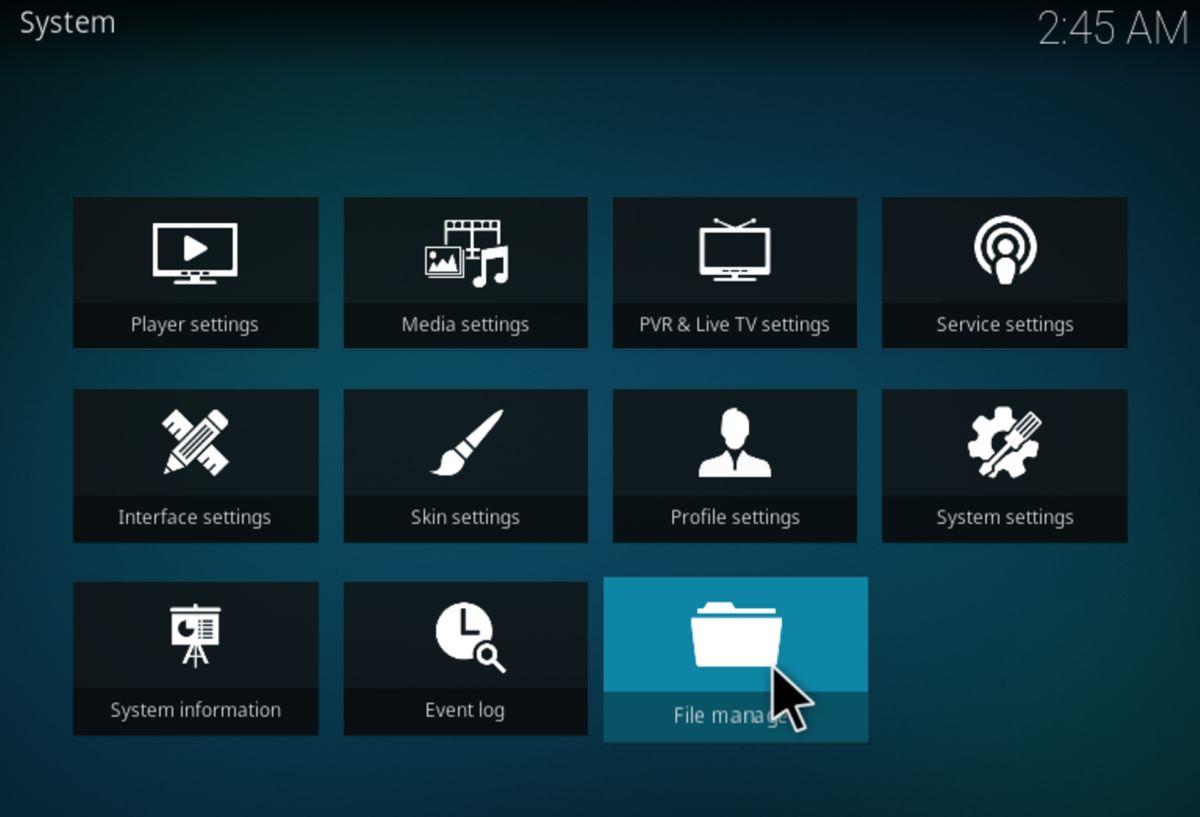
ในตัวจัดการไฟล์ คลิกสองครั้งที่ “เพิ่มแหล่งที่มา”
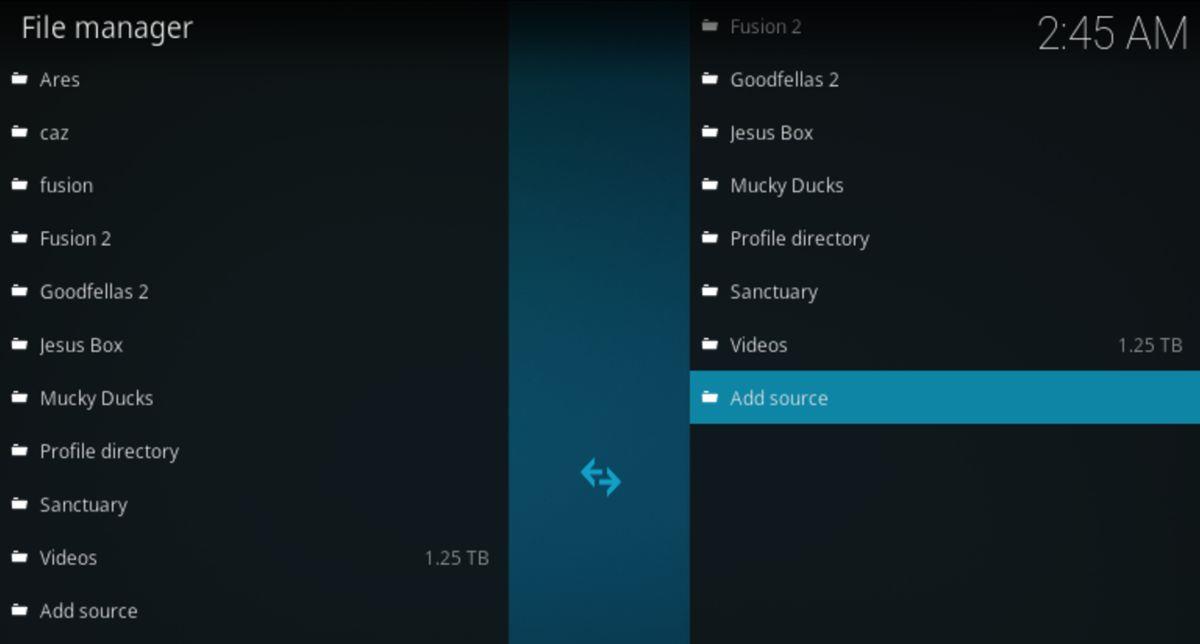
คลิกที่ "" แล้วคุณจะเห็นหน้าต่างป๊อปอัปที่ให้คุณป้อนเส้นทางสำหรับแหล่งสื่อใหม่ของคุณ วาง URL https://www.goodfellasteam.com/Repository/ลงในหน้าต่างนี้ ดังที่แสดงด้านล่าง
ตอนนี้คุณสามารถตั้งชื่อแหล่งข้อมูลสื่อนี้ได้ตามต้องการ ผมตั้งชื่อมันว่า "Goodfellas 2" แต่คุณจะพิมพ์อะไรก็ได้ตามต้องการ เพราะมันเป็นข้อมูลอ้างอิงของคุณเท่านั้น
ตอนนี้คุณได้เพิ่มแหล่งสื่อแล้ว ให้กลับไปที่เมนูหลักและคลิก "Add-ons" เมื่อคุณไปถึง Add-ons แล้ว ให้คลิกปุ่ม "Add-ons ของฉัน" ที่ด้านบนสุดของหน้าต่าง
เมื่อคุณมาถึงที่นี่แล้ว ให้คลิก "ติดตั้งจากไฟล์ zip"
คลิกแหล่งสื่อ Goodfellas ที่คุณสร้างไว้ก่อนหน้านี้ในบทช่วยสอน
เมื่อคุณเข้ามาแล้ว คุณควรจะเห็นไฟล์ zip ของที่เก็บใน Kodi เลือกตัวเลือกนี้และอนุญาตให้ติดตั้งที่เก็บ
ตอนนี้คุณได้ติดตั้งที่เก็บข้อมูลแล้ว ให้กลับไปที่หน้าจอที่แล้วและคลิก "ติดตั้งจากที่เก็บข้อมูล" แทนที่จะคลิก "ติดตั้งจากไฟล์ zip" ตอนนี้ควรจะมีที่เก็บข้อมูล "GoodFellas" แล้ว คลิกที่นี่
ภายในคลัง Goodfellas จะมีส่วนเสริมมากมายให้ติดตั้ง คุณจำเป็นต้องติดตั้ง Goodfellas 2.0 อย่างแน่นอน บางตัวติดตั้งได้ บางตัวติดตั้งไม่ได้ ลองเลือกดูแต่ละส่วนที่คุณต้องการ ตัวเลือกส่วนเสริมที่คุณเลือกจะช่วยกำหนดประสบการณ์ Kodi ของคุณ โดยเปิดการเข้าถึงคอลเลกชันช่องที่เกี่ยวข้อง (เช่น การติดตั้ง SportsDevil จะเปิดการเข้าถึงช่องกีฬาที่คุณไม่สามารถเข้าถึงได้ด้วยวิธีอื่น)
คุณอาจสังเกตเห็นส่วนเสริม VIP ของ Goodfellas ด้วย คุณสามารถติดตั้งส่วนเสริมนี้ได้เช่นกัน แต่จะไม่มีประโยชน์ใดๆ เลยหากคุณไม่มีแพ็กเกจ VIP ซึ่งคุณสามารถซื้อได้ที่นี่
เสร็จแล้ว GoodFellas 2.0 น่าจะปรากฏในส่วนเสริมวิดีโอของคุณแล้ว เริ่มต้นใช้งานได้เลย! เลือกดูหมวดหมู่ต่างๆ แล้วรับชมสตรีมสด IPTV ที่คุณชื่นชอบได้อย่างง่ายดาย!
บทสรุป
เท่านี้ก็เรียบร้อยครับ เราหวังว่าบทช่วยสอนนี้จะช่วยตอบคำถามที่คุณอาจมีเกี่ยวกับการติดตั้งและใช้งาน Goodfellas เมื่อทำตามบทช่วยสอนนี้อย่างถูกต้องแล้ว คุณก็จะสามารถรับชม IPTV แบบสตรีมมิ่งได้อย่างเต็มที่!
หากมีข้อผิดพลาด ต้องการความช่วยเหลือ หรือแค่อยากแนะนำบทช่วยสอนอื่นๆ ก็สามารถแสดงความคิดเห็นด้านล่างได้เลย! เราพร้อมช่วยเหลือคุณเสมอ
← วิธีรับบทสรุปสำหรับบทความ Wikipedia → วิธีใช้ Google Allo สำหรับเว็บ
Kodi คือแอปศูนย์สื่อโอเพนซอร์สที่ทรงพลังอย่างเหลือเชื่อ ที่ให้คุณเข้าถึงโลกแห่งความบันเทิง เพิ่มซอฟต์แวร์ลงในแล็ปท็อปของคุณ
ปีใหม่ได้นำส่วนเสริม Kodi ใหม่ ๆ มากมายออกสู่ตลาด และแน่นอนว่าบางอันก็ดีกว่าอันอื่น ๆ อย่างไม่ต้องสงสัย ส่วนเสริม Matrix Kodi ใหม่นี้
บริการสตรีมวิดีโอ PlayOn มอบสิ่งที่โลกต้องการอย่างแท้จริง นั่นคือการเข้าถึงภาพยนตร์และรายการทีวีฟรี นอกจากนี้ยังทำหน้าที่เป็นช่องทางที่สะดวกสบาย
Git Browser จาก TVADDONS คือวิธีใหม่ในการติดตั้งส่วนเสริมของ Kodi โดยตรงจาก GitHub ของพวกเขา นี่คืออนาคตของการแจกจ่ายส่วนเสริมจริงหรือ?
หากคุณใช้ Kodi มาระยะหนึ่งแล้ว คุณอาจพบปัญหาบางอย่างเมื่อพยายามติดตั้งส่วนเสริมหรือทำงานอื่นๆ และเมื่องาน
ส่วนเสริม I Am Absolem โดดเด่นด้วยการรวมส่วนเสริมอื่นๆ ไว้มากมาย เราจะแสดงวิธีติดตั้งส่วนเสริมนี้และพาคุณไปชมพร้อมไกด์นำเที่ยว
เมื่อพิจารณาจากวัตถุประสงค์การใช้งานของ Kodi ในฐานะศูนย์สื่อ เป็นไปได้ว่าคุณไม่ใช่คนเดียวที่ใช้ Kodi เพื่อสตรีม แต่คุณสามารถปรับแต่งประสบการณ์การใช้งานได้ตามต้องการ
เมื่อเทศกาลแห่งการเฉลิมฉลองผ่านพ้นไปและฤดูใบไม้ผลิยังคงเป็นเพียงความฝันอันเลือนลาง พ่อแม่หลายคนเริ่มหมดปัญญาในการพยายามค้นหาสิ่งต่างๆ
คุณอาจอยากติดตั้ง Kodi บนสมาร์ททีวีมากกว่าการติดตั้งบนอุปกรณ์ที่เชื่อมต่อกับทีวี ลองอ่านข้อดีข้อเสียของการติดตั้ง Kodi กัน
ResolveURL เป็นส่วนสำคัญของส่วนเสริม Kodi มากมาย แต่ตอนนี้มันหายไปแล้ว อย่างไรก็ตาม URLResolver กลับมาอีกครั้ง และวันนี้เราจะมาพูดถึง


